Auszug Studenten Zusammenfassung Daten aus einem anderen Blatt Basierend auf verschiedenen Status in Microsoft Excel
In diesem Artikel erfahren Sie, wie Sie den Zusammenfassungsstatus des Schülers anhand mehrerer Überprüfungen vom Quellblatt zum Zusammenfassungsblatt abrufen.
Frage: – Ich habe zwei Blätter, d. H. Quelle und Zusammenfassung. Im Quellblatt haben wir den Namen des Schülers, den Ausweis, den Betreff, das Abschlussdatum und den Abschlussstatus.
-
Ich möchte, dass eine Formel für jeden Schüler und jedes Fach im Quellblatt überprüft und das Abschlussdatum extrahiert, wenn es nicht abgeschlossen ist, und dann den Status abruft.
Es folgt die Momentaufnahme des Quellblatts:
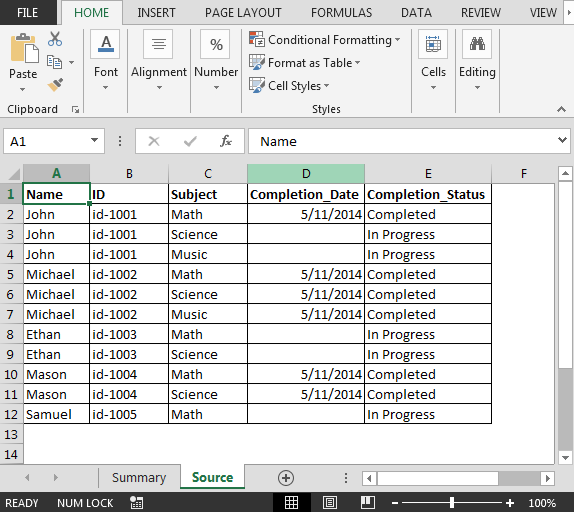
Es folgt die Momentaufnahme des Zusammenfassungsblatts:
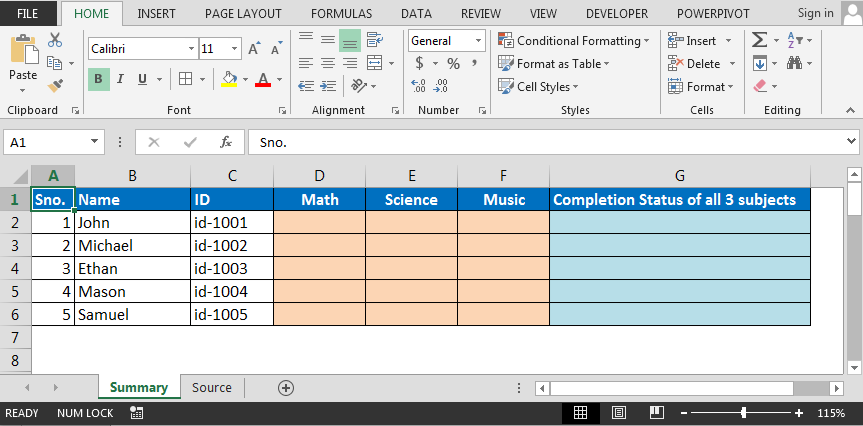
In Zelle D2 lautet die Formel \ {= IFERROR (IF (INDEX (Quelle! $ D $ 2: $ D $ 12, MATCH (1, (Quelle! $ A $ 2: $ A $ 12 = $ B2)) (Quelle! $ C $ 2) : $ C $ 12 = D $ 1), 0)) = 0, INDEX (Quelle! $ E $ 2: $ E $ 12, MATCH (1, (Quelle! $ A $ 2: $ A $ 12 = $ B2) (Quelle! $ C. $ 2: $ C $ 12 = D $ 1), 0)), INDEX (Quelle! $ D $ 2: $ D $ 12, MATCH (1, (Quelle! $ A $ 2: $ A $ 12 = $ B2) (Quelle! $ C $ 2) : $ C $ 12 = D $ 1), 0))), „Nicht gestartet“)} Hinweis: Dies ist eine Array-Formel. Sie müssen STRG + UMSCHALT + EINGABETASTE gleichzeitig verwenden. * Ziehen Sie die Formel im Bereich D2 nach unten und über die Formel: F6; Wir werden den Status aller drei Fächer erhalten:
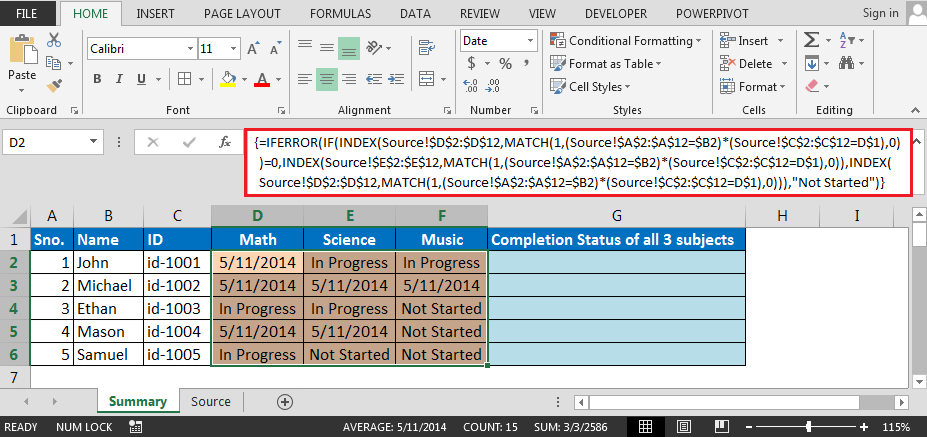
-
So aktualisieren Sie den kombinierten Status aller drei Fächer für jede Schülernote In Spalte G verwenden wir die Formel
= IF (AND (ISNUMBER (D25), ISNUMBER (E25), ISNUMBER (F25)), „Completed“, „Incompleted“)
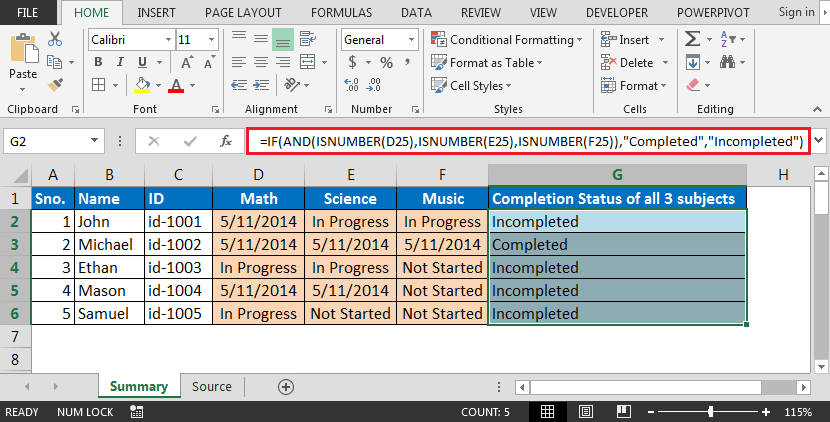
Auf diese Weise können wir Schülerzusammenfassungsdaten basierend auf Daten in einem anderen Blatt extrahieren.